Cara Menulis Email Langsung Dari Address Bar Firefox
Bermacam Macam / / February 12, 2022
Di masa lalu kami telah menyebutkan tentang nama bookmark dan penggunaan kata kunci di browser. Nah, jika Anda memiliki kesempatan untuk mencobanya, Anda pasti telah memahami pentingnya mereka dan mungkin mengadopsi gaya untuk tingkatkan pengalaman menjelajah Anda.
Ada banyak lagi yang dapat Anda lakukan dengan kata kunci, dan hari ini kami akan membantu Anda menulis email menggunakan mereka. Ini berarti bahwa ketika Anda sedang terburu-buru atau Anda perlu mengirim email ke kontak tertentu secara instan, Anda tidak perlu membuka klien layanan email Anda secara eksplisit. Sebagai gantinya, Anda dapat menulis pesan langsung dari bilah alamat.
Tulis Email dari Address Bar
Prosesnya telah diuraikan untuk Firefox secara rinci. Anda dapat mencoba ini di browser lain juga dan memeriksa hasilnya. Sebelum memulai, Anda mungkin ingin tahu bahwa kami akan membuat dan menggunakan bookmark untuk melakukan ini.
Hal penting lainnya adalah pilih klien email default Anda yang akan digunakan untuk membuat email semacam itu.
Langkah 1: Buka browser Firefox dan buat bookmark baru. Salah satu cara untuk melakukannya adalah dengan mengklik kanan pada toolbar bookmark dan memilih untuk Baru Penanda buku. Anda juga dapat mengedit yang sudah ada dengan membukanya Properti.
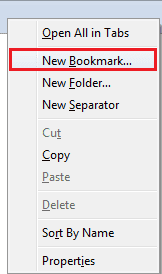
Langkah 2: Isi detail untuk bookmark yang telah Anda buat. Dinyatakan di bawah ini adalah arti setiap bidang: -
- Anda mungkin ingin memberikan bookmark a Nama untuk memudahkan pengenalan antara lain.
- Untuk Lokasi, isi URL sebagai mailto: alamat email penerima? tubuh=%s. Dalam contoh kita, kita memiliki alamat penerima sebagai [dilindungi email]. Ini berarti bahwa email untuk kata kunci ini akan dibuat untuk [dilindungi email].
- Berikan itu Kata kunci yang akan digunakan sebagai pintu gerbang untuk menulis email.
- Tag dan Keterangan adalah bidang opsional dalam kasus ini.
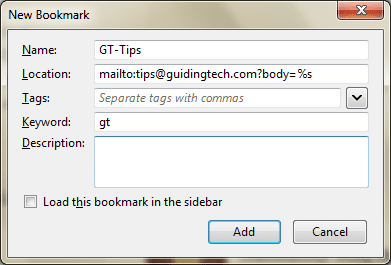
Dengan ini selesai, Anda siap untuk menulis email dari bilah alamat Anda. Mari kita lihat cara menggunakannya.
Menggunakan Bookmark
Untuk menulis pesan untuk kontak yang ditentukan (di sini, [dilindungi email]) klik pada bilah alamat dan ketik kata kunci yang mewakili bookmark yang dibuat (ini adalah gt) diikuti dengan spasi dan kemudian isi pesan Anda.

Saat Anda mulai mengetik, pesan akan dibuat sebagai bagian dari URL. Dan segera setelah Anda menekan Memasuki, Anda akan dinavigasi ke klien email default Anda dengan Ke dan Tubuh bidang terisi.
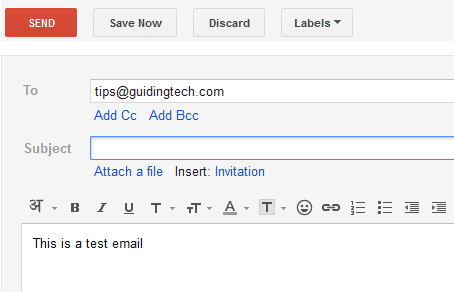
Kesimpulan
Anda dapat membuat banyak bookmark seperti itu dan mengaitkan masing-masing dengan kata kunci yang unik. Dengan begitu Anda akan dapat dengan cepat mengirim email ke kontak yang penting dan sering dihubungi.
Jangan lupa ceritakan pengalamanmu di kolom komentar. 🙂
Terakhir diperbarui pada 03 Februari 2022
Artikel di atas mungkin berisi tautan afiliasi yang membantu mendukung Guiding Tech. Namun, itu tidak mempengaruhi integritas editorial kami. Konten tetap tidak bias dan otentik.



